8、按Ctrl + J 把當前圖層復制一層,清除圖層樣式后再重新設置圖層樣式,先設置內陰影,顏色為:#040404。
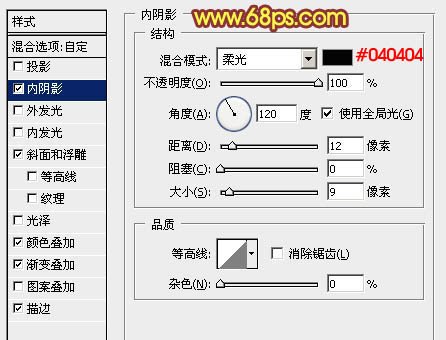
<圖18>
斜面和浮雕:高光顏色為:#fdfbd5,陰影顏色為:#010101,其它設置如下圖。
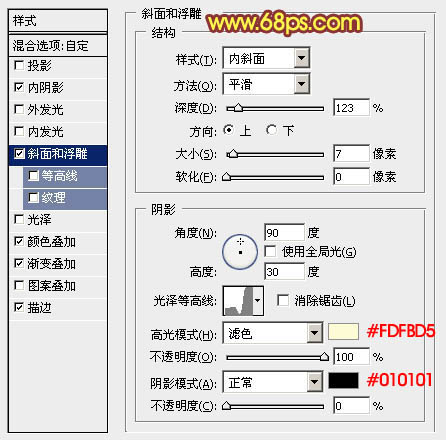
<圖19>
顏色疊加:選擇白色,混合模式為“點光”,不透明度為30%,如下圖。
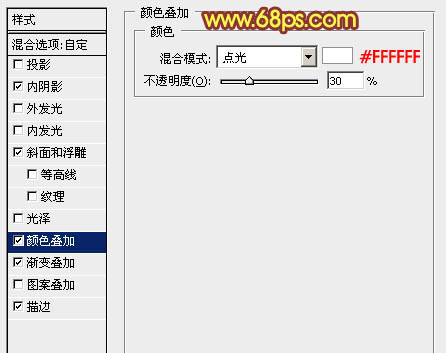
<圖20>
漸變疊加:漸變設置如圖22,顏色由:#ed9a0c至#070707。
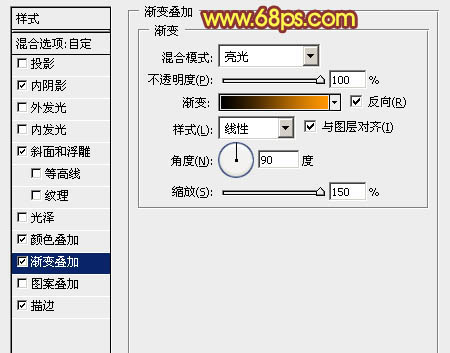
<圖21>
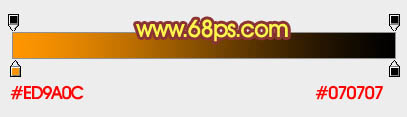
<圖22>
描邊:漸變設置如圖24,顏色由:#a5a5a3至#14121d。
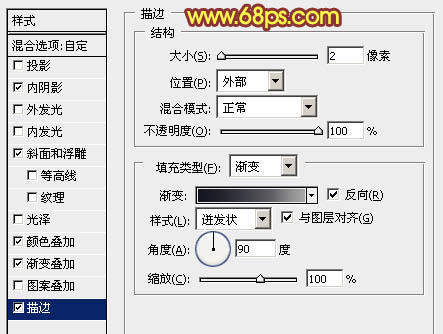
<圖23>
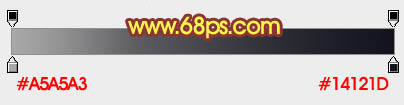
<圖24>
9、確定后把圖層混合模式改為“正片疊底”,填充改為:0%,效果如下圖。

<圖25>
10、按Ctrl + J 把當前圖層復制一層,清除圖層樣式后再設置圖層樣式。先設置投影,顏色選用白色,其它設置如下圖。
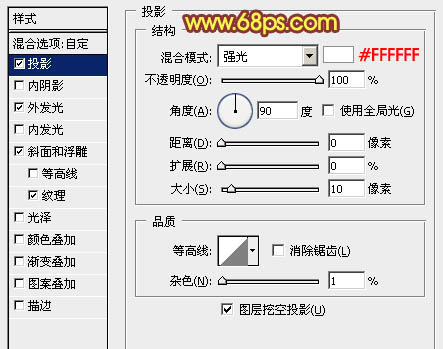
<圖26>
外發光:最為關鍵的設置,混合模式為“線性光”,顏色設置為:#ffad01,其它設置如下圖。
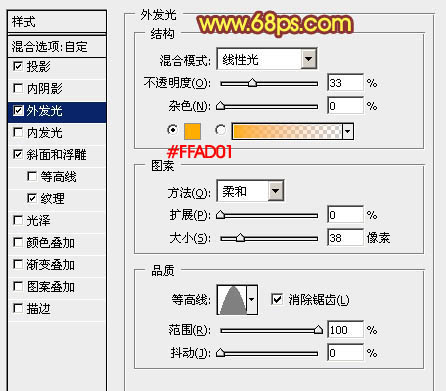
<圖27>
斜面和浮雕:高光顏色:#ffa001,陰影顏色:#901e04,如下圖。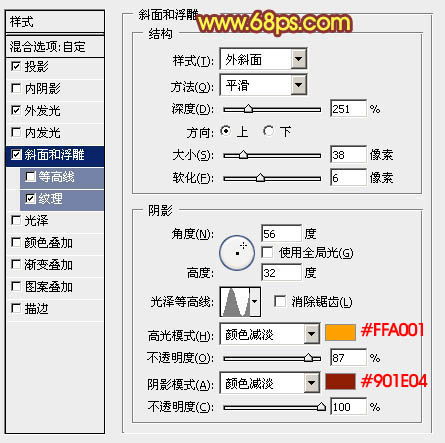
<圖28>
紋理:同樣旋轉云彩圖案,參數設置如下圖。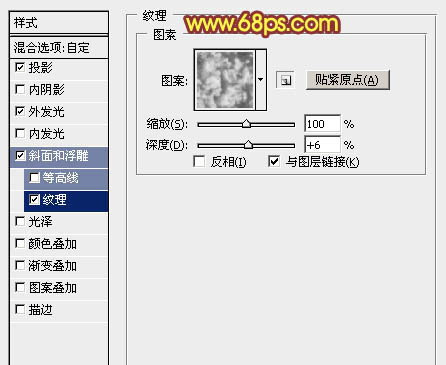
<圖29>
11、確定后把圖層填充改為:0%,效果如下圖。
<圖30>
最后調出圖層樣式參數,自己滿意后完成最終效果。
<圖31>
推薦設計

優秀海報設計精選集(8)海報設計2022-09-23

充滿自然光線!32平米精致裝修設計2022-08-14

親愛的圖書館 | VERSE雜誌版版式設計2022-07-11

生活,就該這麼愛!2022天海報設計2022-06-02
最新文章

5個保姆級PS摳圖教程,解photoshop教程2023-02-24

合同和試卷模糊,PS如何讓photoshop教程2023-02-14

PS極坐標的妙用photoshop教程2022-06-21

PS給數碼照片提取線稿photoshop教程2022-02-13
















